Controles de Adaptive Limiter en Final Cut Pro
Adaptive Limiter es una versátil herramienta que controla la potencia percibida de los sonidos. Funciona redondeando y suavizando los picos de la señal, y produce un efecto similar al de un amplificador analógico llevado al límite. Como un amplificador, puede colorear ligeramente el sonido de la señal. Puedes utilizar Adaptive Limiter para alcanzar la ganancia máxima sin introducir distorsiones o recortes no deseados, que pueden ocurrir cuando la señal es superior a 0 dBFS.
Adaptive Limiter se usa normalmente en la mezcla final, donde puede colocarse después de un compresor (como Multipressor) y antes de un control de ganancia final, lo cual produce una mezcla de máxima intensidad. Adaptive Limiter puede producir una mezcla que suene más fuerte que la que se puede conseguir solo normalizando la señal.
Nota: La utilización de Adaptive Limiter añade latencia cuando el parámetro Lookahead está activado. El efecto normalmente se utiliza para mezclar y masterizar pistas grabadas anteriormente, no durante la grabación. Omite Adaptive Limiter durante la grabación.
Para obtener información sobre cómo añadir el efecto Adaptive Limiter a un clip y mostrar los controles del efecto, consulta Añadir efectos de Logic a clips en Final Cut Pro.
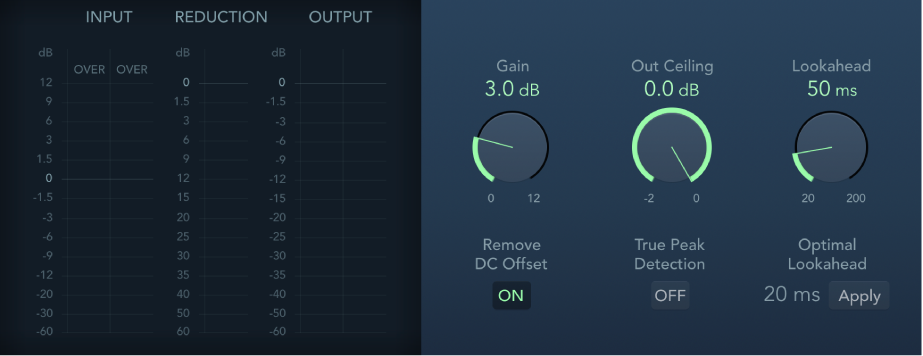
Medidores de entrada: Muestran los niveles de entrada en tiempo real. El campo Margin indica el nivel pico de entrada. Puedes restablecer el campo Margin haciendo clic en él.
Medidor Reduction: Muestra la cantidad de reducción de la ganancia. El campo Margin indica el nivel pico de reducción. Puedes restablecer el campo Margin haciendo clic en él.
Medidores de salida: Muestra los niveles de salida de la señal limitada. El campo Margin indica el nivel pico de salida. Puedes restablecer el campo Margin haciendo clic en él.
Potenciómetro y campo Gain: Determina la cantidad de ganancia después del escalado de entrada.
Potenciómetro y campo “Out Ceiling”: Ajusta el nivel de salida máximo o techo. La señal nunca supera dicho nivel.
Potenciómetro y campo Lookahead: Ajusta el tamaño del búfer de reproducción (en qué momento del futuro se va a analizar el archivo en busca de picos). Consulta también la descripción del control “Optimal Lookahead” a continuación. Los valores inferiores al tamaño de búfer óptimo aparecen en rojo.
Botón “Remove DC Offset”: Selecciónalo para activar un filtro de paso alto que elimine la corriente continua (CC) de la señal. El zumbido DC puede ser generado por aparatos de audio de baja calidad.
Botón “True Peak Detection”: Actívalo para detectar los picos intersample de la señal.
Campo y botón “Optimal Lookahead”: Utiliza el botón Apply para establecer el tamaño óptimo para el búfer de reproducción. Esta opción cambia el valor mostrado para el parámetro Lookahead.
Nota: El valor “Optimal Lookahead” se determina automáticamente; no puede modificarse manualmente.